pe工具还原系统教程
发布时间:2017-03-31 15:23:19作者:知识屋
大家在使用电脑过程中经常会遇到系统崩溃的情况,其实只要我们备份过系统,就可以使用系统还原将系统恢复至初始状态,免去繁琐的重装系统过程。那么如何还原系统呢?下面给大家介绍使用pe工具还原系统的详细步骤。
1、将制作好的u盘启动盘插入电脑接口,开机按快捷键进入主菜单界面,选择“【07】MaxDos工具箱”,如下图所示:
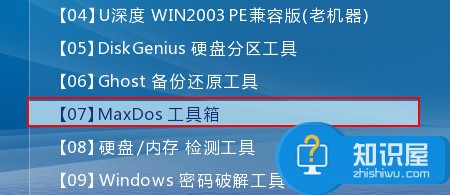
2、进入MAXDOS9主菜单后,选择D.备份/还原系统&AUTO BACKUP/RESTORE SYSTEM.选项按回车,如下图所示:
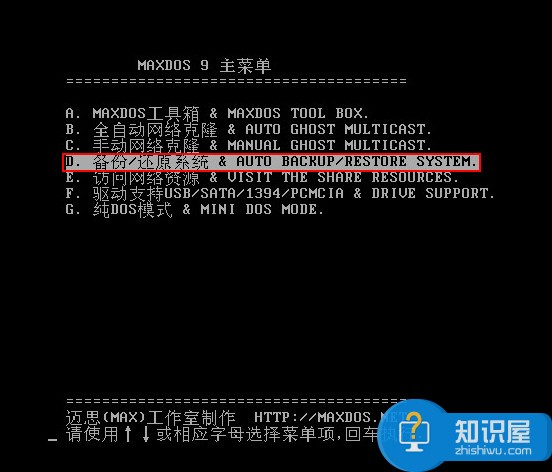
3、进入新界面后,移动键盘上方向键选择R.全自动>>>>>还原系统,按回车键进入,如下图所示:
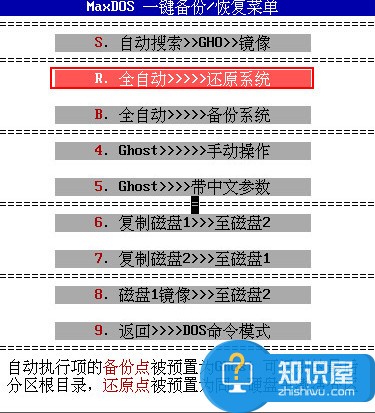
4、接着在弹出警告窗口中,直接点击“开始”按钮,如下图所示:
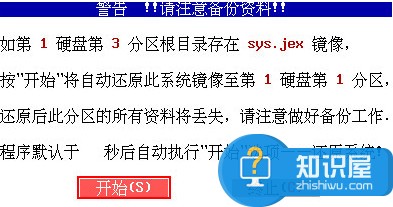
5、随后系统开始进行还原,稍等片刻即可,如下图所示:

6、系统还原成功后会有提示,此时我们选择重启即可,如下图所示:
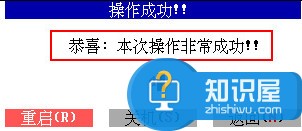
好了,以上就是如何还原系统的操作教程,下次电脑出现系统故障就可以将之前备份的系统进行还原,省去重装系统的麻烦。
(免责声明:文章内容如涉及作品内容、版权和其它问题,请及时与我们联系,我们将在第一时间删除内容,文章内容仅供参考)
相关知识
软件推荐
更多 >-
2
win7桌面的库文件夹怎么删除掉?
-
3
win7局域网无法ping通本机的解决方法
-
4
如何对Win7系统的默认字体清晰度进行调节?
-
5
下载的字体怎么安装到电脑上,电脑字体安装方法[此教程适用于多种
-
6
Win7比XP系统好用 用好WIN7必须记住的70个技巧
-
7
Windows安装更新过程中能不能停止安装更新?
-
8
图解Windows XP文件夹无权限拒绝访问
-
9
比较常见的BIOS设置方法实现U盘成功装系统
-
10
怎么看系统是不是正版? 查看Win7是不是正版方法


















































